CSS3+JS를 사용하여 다양한 버튼을 그리는 방법에 대한 샘플 코드 공유
- 黄舟원래의
- 2017-06-18 13:27:291910검색
버튼을 그리는 데에는 세 단계가 있다고 생각합니다
첫 번째 단계는 버튼의 윤곽선을 그리는 것입니다
적절한 html 태그를 선택하고 윤곽선의 CSS를 설정합니다
/* html代码 */
<a href="#" class="button off"></a>
body{
background-color: #E6C9B6;
}
/* CSS样式 */
/* 按钮轮廓 */
.button{
display: block;
margin:100px auto;
position: relative;
width:100px;
height:40px;
border-radius: 50px;
border:1px solid #fff;
background-color: #E9E4E0;
}렌더링
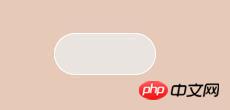
IOS-1.jpg 모방
두 번째 단계는 버튼의 기본 상태를 그리는 것입니다.
-
이 단계는 html 파일에 다른 태그를 추가하지 않기 때문에 매우 중요합니다. , 우리는 다음을 사용해야 합니다: 의사 클래스가 CSS로 버튼을 렌더링한 후
/* 接在上面继续写 */ .button:after{ display: block; position: absolute; //相对按钮的轮廓进行决定定位 top:2px; bottom: 2px; //即设置top,又设置bottom使元素自动拉伸到最大 left:2px; //实际上,按钮的宽度即为容器的高度-(top+bottom) width:36px; //按钮的宽度 line-height: 36px; //按钮文字的高度,如果不需要文字,可移除 text-align: center; text-transform: uppercase; font-size: 16px; background-color: #fff; //这里的背景颜色是按钮的背景颜色 border:2px solid; transition: all 500ms; //按钮的动画时长 }실제로 이 단계를 수행한 후에 브라우저에 대한 효과가 전혀 변경되지 않았음을 알 수 있습니다. 여전히 이전과 동일하지만, 걱정하지 마세요. 몇 가지만 추가하면 확실해집니다.
-
윤곽선 내에 작은 버튼을 추가하세요
.off:after { content: 'off'; border-radius:30px; color: #999; }기본값은 꺼진 상태입니다
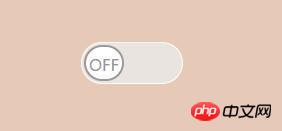
IOS-2.jpg를 모방
- 再接着绘制要切换的状态rrree
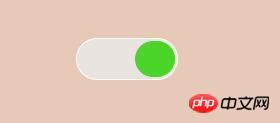
IOS-3.jpg 흉내내기
-
마지막으로 한 단계, JS 코드 작성으로 전환
사실 CSS 전환 중에서는 ToggleClass가 가장 편리합니다.
하지만! ! !
이 전환 방법은 트리거하려는 JS 이벤트를 전환할 수 없습니다.
결국 우리는 특정 기능을 완료하기 위해 버튼을 그립니다.
그래서 이 방법을 채택했지만 아마도 최선은 아닐 수도 있습니다.on:after { content: 'ON'; border-radius:30px; transform: translate(56px, 0); color:transparent; background-color:#4BD429; }그렇습니다. 완전한 전환 버튼 가 그려졌습니다
3~5분 동안 제 비전문적인 튜토리얼을 읽어주셔서 감사합니다
PS: 어제는 전구 스위치를 제어하는(실제로는 배경 이미지 전환) 버튼을 그려야 했고, 주위를 둘러봤습니다. 그리고 벽에 있는 황소스위치를 보고 시뮬레이션 스위치로 놀고 싶어서 한낮의 졸음을 참다가 마지못해 그려봤습니다
var zn=0;
$('.button').click(function(e){
if(zn==1){
$(this).removeClass("on").addClass("off");
//此处可填要触发的事件
zn=0;
}else{
$(this).removeClass("off").addClass("on");
//此处可填要触发的事件
zn=1;
}
});
시뮬레이션 스위치.jpg

시뮬레이션-2.jpg
绘制过程并不复杂,我也就不细说了,贴下效果图和代码,感兴趣的可以自行看一下
위 내용은 CSS3+JS를 사용하여 다양한 버튼을 그리는 방법에 대한 샘플 코드 공유의 상세 내용입니다. 자세한 내용은 PHP 중국어 웹사이트의 기타 관련 기사를 참조하세요!
성명:
본 글의 내용은 네티즌들의 자발적인 기여로 작성되었으며, 저작권은 원저작자에게 있습니다. 본 사이트는 이에 상응하는 법적 책임을 지지 않습니다. 표절이나 침해가 의심되는 콘텐츠를 발견한 경우 admin@php.cn으로 문의하세요.

